
Εάν έχετε εγγραφεί ποτέ σε ένα δημόσιο δίκτυο WiFi, μπορεί να το έχετε δει στην αριστερή πλευρική γραμμή του Finder εμφανίζονται όλοι οι υπολογιστές που βρίσκονται σε αυτό το δίκτυο.
Αυτοί οι υπολογιστές ενδέχεται να έχουν ή να μην έχουν κοινόχρηστους δημόσιους φακέλους. Σήμερα πρόκειται να εξηγήσουμε πώς να διαχειριστείτε κοινόχρηστους φακέλους ή ακόμα και να διαγράψετε τον δημόσιο φάκελο από το Mac σας.
Όπως σχολιάσαμε στην πρώτη παράγραφο, όταν συνδεόμαστε σε ένα δίκτυο WiFi, δημόσιο ή ιδιωτικό μιας συγκεκριμένης εταιρείας, θα δούμε πώς στην αριστερή πλευρική γραμμή του Finder όλοι οι υπολογιστές που βρίσκονται σε αυτό το δίκτυο θα εμφανιστούν. Για να έχετε πρόσβαση σε καθένα από αυτά, πρέπει να έχετε τα ονόματα χρήστη και τους κωδικούς πρόσβασης, εκτός εάν ΔΕΝ έχουν ασφάλεια για την εισαγωγή τους.
Μέσα στο OSX, μπορούμε να διαχειριστούμε με πολύ απλό τρόπο τους φακέλους στους οποίους θέλουμε να είμαστε προσβάσιμοι σε εξωτερικούς χρήστες χωρίς να χρειάζεται να εισάγουμε κωδικό πρόσβασης. Από προεπιλογή, καθένας από τους χρήστες που πιστεύουμε στο σύστημα OSX της Apple έχει έναν δημόσιο φάκελο στον οποίο μπορούμε να εισαγάγουμε αρχεία έτσι ώστε οποιοσδήποτε άλλος χρήστης στον υπολογιστή να μπορεί να τον εισαγάγει και να πάρει τα αρχεία. Μια πολύ διαφορετική περίπτωση είναι ότι ένας χρήστης του δικτύου στο οποίο έχετε συνδέσει τον υπολογιστή σας μπορεί να εισέλθει ή όχι, ακόμη και να δει αυτόν τον φάκελο. Τα βήματα που πρέπει να ακολουθήσετε για να επαληθεύσετε και σε κάθε περίπτωση να εξαλείψετε την εξωτερική πρόσβαση σε αυτόν το φάκελο είναι τα ακόλουθα:
- Έχουμε πρόσβαση Επιλογές συστήματος και αργότερα δαγκώνουμε μερίδιο.
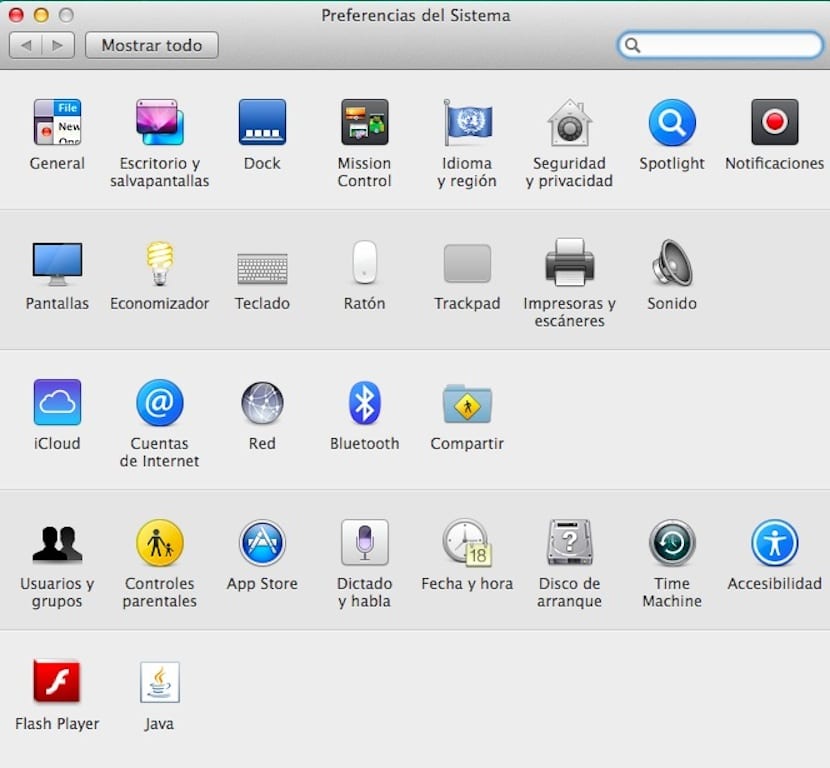
- Μέσα στο παράθυρο μερίδιο θα είμαστε σε θέση να δούμε μια αριστερή πλευρική γραμμή στην οποία εμφανίζονται διάφορα αντικείμενα που μας επιτρέπουν να μοιραζόμαστε από αρχεία, οθόνη, εκτυπωτές, απομακρυσμένη συνεδρία, κοινή χρήση Διαδικτύου, κοινή χρήση Bluetooth κ.λπ.

- Όπως μπορείτε να δείτε σε καθένα από αυτά έχετε τη δυνατότητα να τα επισημάνετε ή όχι. Εάν κάνουμε κλικ Κοινή χρήση αρχείων, θα δείτε ότι η σειρά είναι ήδη προκαθορισμένη "Δημόσιος φάκελος του χρήστη σας". Αν θέλετε να εξαλείψετε ότι οι χρήστες μπορούν ακόμη και να εισέλθουν σε αυτόν τον φάκελο, απλώς επιλέξτε τον και κάντε κλικ στο κουμπί "-".
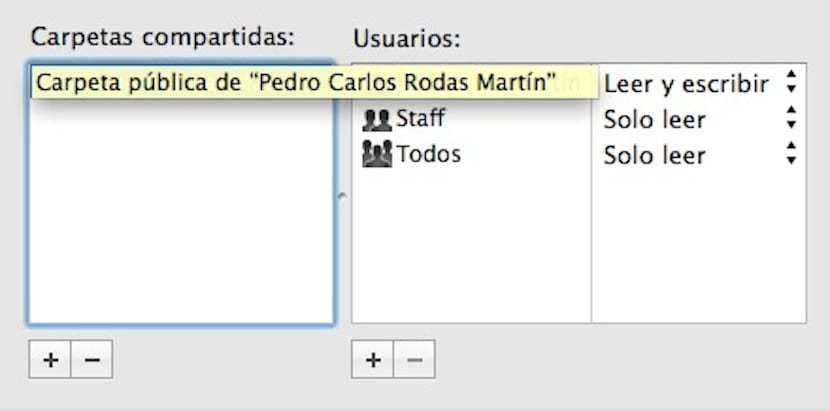
- Αν θέλετε να μοιραστείτε έναν συγκεκριμένο φάκελο με χρήστες, απλώς πατήστε "+" και περιηγηθείτε στο Finder μέχρι να βρείτε τον επιθυμητό και επιλέξτε τον.
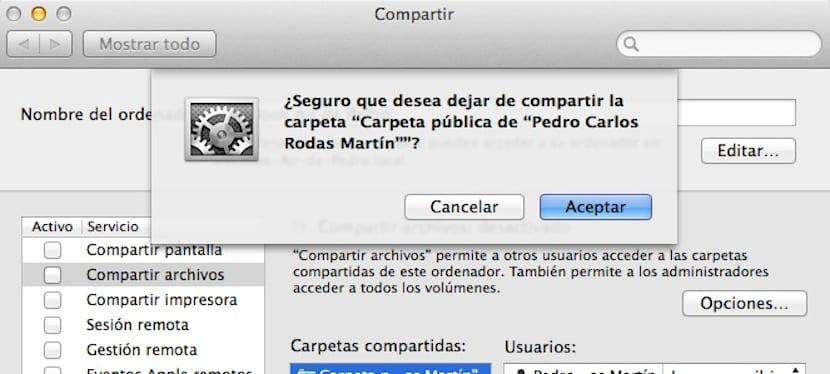
Εάν παρατηρήσετε, στο δεξί μέρος του παραθύρου όταν κάνετε κλικ σε έναν συγκεκριμένο φάκελο και τον προσθέσετε, μπορείτε να επιλέξετε ποιος μπορεί να εισέλθει ή όχι. Θα μπορείτε να επιλέξετε τα άτομα που έχουν το δικαίωμα να δουν το περιεχόμενο αυτών των φακέλων που θα μοιραστείτε.
Γεια σου.
Ξέρετε πώς να το λύσετε εάν εάν έχετε εγκαταστήσει maveriks ή yosemite δεν μπορούν να εισέλθουν στον δημόσιο φάκελό σας ;;;
Σας ευχαριστώ.
Η κοινόχρηστη λειτουργία στο mac είναι ενεργοποιημένη μόνο; Από τη στιγμή που έχω άλλους υπολογιστές σε κοινή χρήση και δεν έχω αγγίξει τίποτα
Δοκιμάστε να ρίξετε νερό σε αυτό